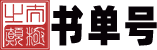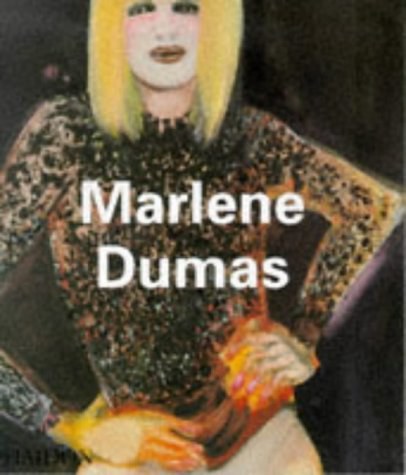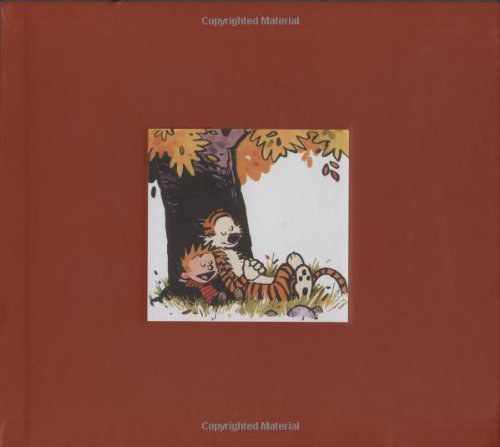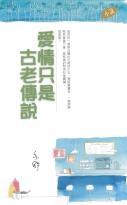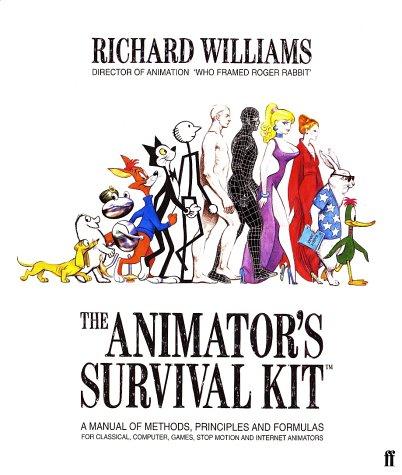PowerPoint 2010从新手到高手
书刊介绍
《PowerPoint 2010从新手到高手》内容简介
本书以零基础讲解为宗旨,用实例引导读者学习,深入浅出地介绍了PowerPoint 2010的相关知识和应用方法。全书分为6篇,共24章。第1篇【入门篇】介绍了什么是优秀的PPT、PowerPoint 2010软件、演示文稿与视图的操作等;第2篇【设计篇】介绍了PPT高手的设计理念、文本的输入与编辑、图文并茂的PPT、使用图表和图形直观展示内容、模板与母版的使用等;第3篇【动画篇】介绍了PPT动画的使用要素和原则、PPT动画的运用、添加多媒体、创建超链接和使用动作,以及为幻灯片添加切换效果等;第4篇【演示与发布篇】介绍了PPT的演示原则与技巧、幻灯片的放映方法,以及PPT的打印与发布等;第5篇【案例实战篇】介绍了简单实用型PPT、报告型PPT、展示型PPT等3种共12个精选实战案例;第6篇【高手秘籍篇】介绍了快速设计PPT中的元素、PPT的扩展软件、PPT与其他Office组件的协同应用、PPT的共享与安全、VBA在PPT中的应用,以及PPT的跨平台应用等。
本书不仅适合PowerPoint 2010的初、中级用户学习使用,也可以作为各类院校相关专业学生和电脑培训班学员的教材或辅导用书。
龙马工作室:专业的计算机图书策划、编写团队,在计算机基础应用、软件开发及手机数码图书方面有着丰富的教学和写作经验。代表作品包括“从新手到高手”、“编程宝典”、“实战从入门到精通”、“24小时玩转”等系列图书,在市场上获得了良好的口碑和经济效益,牢固树立了自己的品牌。
作品目录
PowerPoint2010从新手到高手
前言
第1篇
入门篇
第1章:了解PPT——什么是优秀的PPT
1.1、演示文稿、PPT和幻灯片的概念
1.2、优秀的PPT能带给你什么
1.3、优秀PPT的关键要素
1.4、我做的PPT为什么得不到好评
1.5、怎样站在观众的角度设计PPT
高手私房菜
技巧:排版提升PPT
第2章:认识PPT的制作软件——PowerPoint
2010、2.1、PowerPoint
2010的安装与卸载
2.1.1、电脑的配置要求
2.1.2、安装
PowerPoint
2010、2.1.3、卸载PowerPoint
2010、2.2、PowerPoint
2010的启动与退出
2.2.1、启动
PowerPoint
2010、2.2.2、退出
PowerPoint
2010、2.3、PowerPoint
2010的新增功能
2.3.1、视频和图片编辑功能
2.3.2、更丰富的切换效果和动画
2.3.3、更多的SmartArt版式
2.3.4、广播及共享PPT功能
2.3.5、其他新增功能
2.4、认识PowerPoint
2010的工作界面
2.4.1、快速访问工具栏
2.4.2、标题栏
2.4.3、【文件】选项卡
2.4.4、功能区
2.4.5、工作区
2.4.6、状态栏
2.5、自定义工作界面
2.5.1、自定义快速访问工具栏
2.5.2、自定义状态栏
2.6、PowerPoint
2010与其他版本界面的异同
2.6.1、与
PowerPoint
2003的界面对比
2.6.2、与PowerPoint
2007的界面对比
2.7、软件版本的兼容
2.7.1、鉴别Office版本
2.7.2、打开其他版本的Office文件
2.7.3、另存为其他格式
高手私房菜
技巧:将自定义的操作界面快速转移到其他计算机中
第3章:演示文稿与视图的操作
3.1、新建与保存演示文稿
3.1.1、新建空白演示文稿
3.1.2、基于现有演示文稿创建
3.1.3、使用联机模板创建
3.1.4、保存演示文稿
3.2、幻灯片的基本操作
3.2.1、新建幻灯片
3.2.2、为幻灯片应用布局
3.2.3、复制幻灯片
3.2.4、重排幻灯片
3.2.5、删除幻灯片
3.3、演示文稿视图
3.3.1、普通视图
3.3.2、幻灯片浏览视图
3.3.3、备注页视图
3.3.4、阅读视图
3.4、母版视图
3.4.1、幻灯片母版视图
3.4.2、讲义母版视图
3.4.3、备注母版视图
3.5、缩放查看
3.6、颜色模式
3.6.1、颜色视图
3.6.2、灰度视图
3.6.3、黑白模式视图
3.7、其他辅助工具
高手私房菜
技巧1:同时复制多张幻灯片
技巧2:快速对齐图形等对象
技巧3:两张幻灯片之间的模板切换
第2篇
设计篇
第4章:PPT高手的设计理念
4.1、PPT最佳的制作流程
4.2、不要把PowerPoint用成Word
4.3、从构思开始
4.4、内容巧妙安排
4.4.1、体现你的逻辑
4.4.2、更好地展示主题
4.5、简洁而不简单
第5章:文本的输入与编辑
5.1、文本框的操作
5.1.1、插入、复制和删除文本框
5.1.2、设置文本框的样式
5.2、输入文本信息
5.2.1、输入标题和正文
5.2.2、在文本框中输入文本
5.2.3、输入符号
5.2.4、输入公式除了可以在幻灯片中输入一些常用的文本和符号外,也可以输入公式。
5.3、设置文本格式
5.3.1、字体设置
5.3.2、颜色设置
5.4、段落设置
5.4.1、设置对齐方式
5.4.2、设置段间距和行距
5.4.3、段落文本缩进
5.5、添加项目符号或编号
5.5.1、添加项目符号或编号
5.5.2、更改项目符号或编号
5.6、综合实战——制作产品简介演示文稿
高手私房菜
技巧:减少文本框的边空
第6章:设计图文并茂的PPT
6.1、使用艺术字
6.1.1、插入艺术字
6.1.2、更改艺术字的样式
6.2、使用表格
6.2.1、创建表格
6.2.2、在表格中输入文字
6.2.3、设置表格中文字的对齐方式
6.2.4、表格中行和列的操作
6.2.5、设置表格样式
6.3、使用图片
6.3.1、插入图片
6.3.2、调整图片的大小
6.3.3、为图片设置艺术效果
6.3.4、为图片设置样式
6.4插入剪贴画
6.5、创建电子相册
6.6、综合实战——制作年度营销计划报告
高手私房菜
技巧1:插入Excel电子表格
技巧2:快速灵活地改变图片的颜色
第7章:使用图表和图形直观展示内容
7.1图表的作用和分类
7.1.1、图表的作用
7.1.2、图表的分类
7.2、使用图表
7.2.1、插入柱形图
7.2.2、插入折线图
7.2.3、更改图表类型
7.3、使用形状
7.3.1、绘制形状
7.3.2、排列形状
7.3.3、组合形状
7.3.4、在形状中添加文字
7.4、SmartArt图形
7.4.1、了解SmartArt图形
7.4.2、创建组织结构图
7.4.3、添加与删除形状
7.5、设置SmartArt图形
7.5.1、更改形状的样式
7.5.2、更改SmartArt图形的布局
7.5.3、更改SmartArt图形的样式
7.5.4、更改SmartArt图形中文字的样式
7.6、综合实战——制作各季度销售对比幻灯片
高手私房菜
技巧1:用动画展示PPT图表
技巧2:选择合适的图表
第8章:模板与母版的使用
8.1、使用模板
8.1.1、使用内置模板
8.1.2、使用网络模板
8.1.3、自定义模板
8.2、设计模板版式
8.2.1、什么是版式
8.2.2、添加幻灯片编号
8.2.3、添加备注页编号
8.2.4、添加日期和时间
8.2.5、添加水印
8.3、设计主题
8.3.1、设置背景
8.3.2、设置主题效果
8.4、设计配色方案
8.5、设计母版
8.5.1、什么是母版
8.5.2、创建或自定义幻灯片母版
8.6、综合实战——制作汽车销售宣传模板
高手私房菜
技巧:对演示文稿应用多个幻灯片主题
第3篇
动画篇
第9章:PPT动画的要素和原则
9.1、动画的要素
9.1.1、过渡动画
9.1.2、重点动画
9.2、动画的使用原则
9.2.1、醒目原则
9.2.2、自然原则
9.2.3、适当原则
9.2.4、简化原则
第10章:PPT动画的运用
10.1、使用动画要达到的目标
10.2、常用的动画效果技巧
10.3、创建各类动画
10.3.1、创建进入与退出动画
10.3.2、创建强调动画
10.3.3、创建组合动画
10.4、设置动画
10.4.1、查看动画列表
10.4.2、调整动画顺序
10.4.3、设置动画时间
10.4.4、反向路径
10.4.5、路径顶点
10.5、测试动画
10.6、触发动画
10.7、复制和移除动画效果
10.8、将SmartArt图形制作为动画
10.9、综合实战——制作产品推广方案
高手私房菜
技巧1:设置字幕式动画效果
技巧2:制作物体翻转效果
第11章:添加多媒体
11.1、添加音频
11.1.1、PowerPoint
2010支持的音乐格式
11.1.2、添加文件中的音频
11.1.3、添加剪贴画中的音频
11.2、音频的播放与设置
11.2.1、播放音频
11.2.2、设置播放选项
11.2.3、删除音频
11.3、添加视频
11.3.1、PowerPoint
2010支持的视频格式
11.3.2、在PPT中添加文件中的视频
11.3.3、在PPT中添加网站中的视频
11.3.4、在PPT中添加剪贴画中的视频
11.4、视频的预览与设置
11.4.1、预览视频
11.4.2、设置播放选项
11.4.3、在视频中插入书签
11.4.4、删除视频
11.5、综合实战——制作圣诞节卡片
高手私房菜
技巧:优化演示文稿中多媒体的兼容性
第12章:创建超链接、动作与设置切换效果
12.1、创建超链接
12.1.1、链接到同一演示文稿中的幻灯片
12.1.2、链接到不同演示文稿中的幻灯片
12.1.3、链接到网页
12.1.4、链接到电子邮件
12.2、创建动作
12.2.1、创建动作按钮
12.2.2、为文本或图形添加动作
12.3、设置鼠标单击动作和经过动作
12.3.1、设置鼠标单击动作
12.3.2、设置鼠标经过动作
12.4、添加切换效果
12.5、设置切换效果
12.6、设置切换方式
12.7、综合实战——完善公司简介幻灯片
高手私房菜
技巧1:改变超链接的颜色
技巧2:切换效果持续循环
第4篇
演示与发布篇
第13章:PPT的演示原则与技巧
13.1、PPT的演示原则
13.2、PPT演示前需要做的准备工作
13.3、PPT演示注意事项
高手私房菜
技巧1:幻灯片放映时隐藏鼠标指针
技巧2:隐藏部分幻灯片
第14章:放映幻灯片
14.1、幻灯片的放映方式
14.1.1、演讲者放映
14.1.2、观众自行浏览
14.1.3、在展台浏览
14.2、放映幻灯片
14.2.1、从头开始放映
14.2.2、从当前幻灯片开始放映
14.2.3、自定义多种放映方式
14.2.4、放映时隐藏指定幻灯片
14.3、添加演讲者备注
14.3.1、添加备注
14.3.2、使用演示者视图
14.4、排练计时
14.5、录制幻灯片演示
14.6、为幻灯片添加注释
14.6.1、在放映中添加标注
14.6.2、设置绘图笔颜色
14.6.3、清除标注
14.7、综合实战——教学课件的放映
高手私房菜
技巧1:在窗口模式下播放PPT
技巧2:
如何删除幻灯片中的排练计时
第15章:PPT的打印与发布
15.1、打印幻灯片
15.2、发布为其他格式
15.2.1、创建为
文档
15.2.2、创建为Word文档
15.2.3、创建为视频文件
15.3、在没有安装PowerPoint的电脑上放映——打包PPT
15.4、综合实战——打印楼盘推广幻灯片
高手私房菜
技巧:打印公司内部服务器上的幻灯片
第5篇
案例实战篇
第16章:将内容表现在PPT上——实用型PPT实战
16.1、制作论文答辩PPT
16.2、公司会议PPT
16.3、课堂培训PPT
16.4、职业规划PPT
第17章:让别人快速明白你的意图——报告型PPT实战
17.1、制作调研报告PPT
17.2、制作年终总结PPT
17.3、投标书PPT
17.4、促销方案PPT
第18章:吸引别人的眼球——展示型PPT实战
18.1、制作公司形象宣传片
18.2、制作“美食中国”幻灯片
18.3、制作旅游相册幻灯片
18.4、制作花语集幻灯片
第6篇
高手秘籍篇
第19章:玩的就是设计——快速设计PPT中的元素
19.1、制作水晶按钮或形状
19.2、制作Flash图表
19.3、使用Photoshop抠图
19.4、使模糊的背景图片变清晰
高手私房菜
技巧:为照片添加边框
第20章:不只是PowerPoint在战斗——PowerPoint的帮手
20.1、快速提取PPT中的内容
20.2、转换PPT为Flash动画
20.3、将PPT应用为屏保
20.4、为PPT瘦身
20.5、PPT演示的好帮手
20.6、图片处理大师——Photoshop
20.7、图片美化专家——美图秀秀
高手私房菜
技巧:使用PPT助手
第21章:PowerPoint
2010与其他Office组件的协同应用
21.1、在PowerPoint中调用Word文档
21.2、在PowerPoint中调用Excel工作表
21.3、在PowerPoint中调用Excel图表
21.4、在其他Office组件中调用PowerPoint
21.4.1、在Excel中调用PowerPoint演示文稿
21.4.2、在Word中调用PowerPoint演示文稿
高手私房菜
技巧1:用Word和Excel实现表格的行列设置
技巧2:将PowerPoint文件中的大纲提至Word文档中
第22章:PowerPoint的安全与共享
22.1、文件共享
22.1.1、电子邮件
22.1.2、向存储设备中传输
22.2、演示文稿的保护
22.2.1、标记为最终状态
22.2.2、使用密码加密
22.2.3、限制编辑
22.2.4、添加数字签名
22.3、取消保护
高手私房菜
技巧:管理账户凭据
第23章:VBA在PowerPoint
2010中的应用
23.1、认识宏
23.1.1、宏的定义
23.1.2、宏的基本操作
23.2、VBA基础
23.2.1、什么是VBA
23.2.2、VBA与宏的关系
23.2.3、VBA编程环境
23.2.4、VBA应用基础
23.3、VBA在PPT中的实际应用
高手私房菜
技巧:宏安全性设置
第24章:PowerPoint的跨平台应用
24.1、移动办公概述
24.1.1、哪些设备可以实现移动办公
24.1.2、如何在移动设备中使用Office软件
24.2、将办公文件传输到移动设备中
24.2.1、数据线传输
24.2.2、无线同步
24.2.3、使用手机查看PPT演示文稿
24.2.4、编辑修改幻灯片
24.3、制作幻灯片——产品宣传方案
24.4、使用手机与同事共享PPT
24.5、使用手机控制电脑播放PPT
24.6、发送PPT演示文稿给同事
高手私房菜
技巧1:云打印
技巧2:为文档添加星标以方便查找
相关推荐
-

爱书人指南
爱书人指南 本书特色 世上好书千千万,读完这本读哪本?从你手握这本《爱书人指南》的那一刻起,你就再也不用为下一本读什么书而烦恼了。该书介绍和推荐了200 多部文...
-

2007-中国年度散文
2007-中国年度散文 内容简介 余秋雨写殷墟和甲骨文,写数千年前中国的祖先以甲骨记事,写甲骨文在偶然中的被发现,写文化学者为保存和研究甲骨文的种种困苦,文章颇...
-

百年火车
百年火车 本书特色 《百年火车》是被誉为“铁道徐霞客”的诗人、小说家、独立学者、记者——“北来”创作的以火车为主线的文集。图书以多视角讲述火车的故事。内容包括铁...
-

我生命中的故事:农业专家任筑山自传
《我生命中的故事:农业专家任筑山自传》内容简介:本书记录了作者一生中的点滴片段,如求学之路、科研教育事业、美国农业部的任职
-

读鲁迅败笔-王乾荣杂文自选集
读鲁迅败笔-王乾荣杂文自选集 本书特色 本书精选了王乾荣先生八十多篇语言犀利且富有风趣的杂文,这些杂文代表了他*的文学创作水准。读鲁迅败笔-王乾荣杂文自选集 内...
-

2014中国散文排行榜
2014中国散文排行榜 本书特色 中国散文学会为了梳理和总结2014年中国散文创作的实绩,推荐编选了70篇左右的散文佳作集结成册,这些作品涉及当代诸位名家名作,...
-

自己的园地-名家散文经典精装插图版
自己的园地-名家散文经典精装插图版 本书特色 周作人是现代文学史上的散文名家,一直以来备受读者和研究者的推崇。其散文作品多取材日常生活,在行文中融入大量的野史趣...
-

雕刻时光
雕刻时光 本书特色 学者的深邃,作家的文采,诗人的激情,点点滴滴,无不折射出作者的良知与才思,在雕刻时光中闪烁着人文火花。雕刻时光 内容简介 本书为著名学者秦晓...
-

书林新话-修订版
书林新话-修订版 内容简介 本书为香港远东出版公司于1954年初版,三联书店于1987年初次推出简体版。此次即据三联旧版加以修订,除核实大量引文,改正错讹,精加...
-

林一厂集
林一厂集 本书特色 ★ 32开精装,广东人民出版社出版★ 林一厂诗作大部分为七言、五言律诗、绝句,偶有长句歌行和词。林氏国学底蕴厚,格律严谨,因此诗句古奥,用典...
-

问问自己
问问自己 目录 自序**辑离别杭州 西湖红海洋“文革”中的杭州一中 我要去远方第二辑嵌于心灵的弹片信号弹管教二劳改批判会轮到我头上嘹望塔大江阴影大字报关于“...
-

天堂沃土
天堂沃土 内容简介 长篇小说《天堂沃土》内容提要:小说以江苏太仓农村为背景,以鹤塘镇群星生产队(村民小组)三大家族中与共和国同龄的三个主人公朱建国、张忠良、夏永...
-

毛际可集
毛际可集 内容简介 毛际可(1633~1708年),字会侯,号鹤舫。清顺治十五年(1658年)进士。初授河南彰德府推官,廉明不阿,政绩卓著。继调城固(今属陕西省...
-

把每一个朴素的日子都过成良辰
把每一个朴素的日子都过成良辰 本书特色 大山深处的南溪村,犹如陶渊明笔下的桃花源,至今保留着原始、纯朴的生活方式,耕牛犁田、手工插秧、农人健硕,七十岁还能爬树摘...
-

共创式OKR管理
《共创式OKR管理》内容简介:本书力图将OKR由概念和认知层面拉向具体的实践与操作层面,解决OKR推广中缺少工具、计划难以落地、无法
-

词学-第三十七辑
词学-第三十七辑 本书特色 《词学(第三十七辑)》收词学研究论文、词学历史文献、词学著作评价、词人年谱以及其他杂著二十余篇,当代词作二十余首,仍分“...
-

寒夜
巴金(1904-2005)原名李尧棠,字芾甘。四川成都人。中国现当代著名作家。1928年开始发表作品。著有长篇小说,激流三部曲《家》《春》《秋》,爱情三部曲《雾...
-
![[美] 罗伯特·潘·沃伦《沃伦诗选》](http://oss.shudanhao.com/caiji/chazidian/2023/66967.jpg)
[美] 罗伯特·潘·沃伦《沃伦诗选》
本诗集为国内第一本沃伦诗选,收入其早晚期代表性的诗作44首,既包括《树叶》、《真爱》这样的短篇佳作,也包括《奥都本》这样的
-

学会看病
《学会看病》内容简介:如果可能,每个人都希望一辈子不和医院打交道,但就算身体再健康的人,也免不了会有个头疼脑热。与其逃避,
-

民国文学课
《民国文学课》内容简介:孙郁先生在中国人民大学讲授中国现代文学史,本书即以他授课讲稿为底本,梳理了民国时期的文学生态与流脉